UpdraftPlus vs Duplikator: Alat Pencadangan/Migrasi Mana yang Lebih Baik?
Diterbitkan: 2023-11-01Perburuan plugin pencadangan dan migrasi WordPress terbaik bukanlah hal yang mudah. Anda menginginkan sesuatu yang cepat, mudah digunakan, dan mampu mencadangkan serta memigrasikan semua konten dan database Anda. Merupakan hal yang umum untuk mempersempit pencarian Anda menjadi dua atau tiga plugin, jadi kami telah mengambil dua solusi paling populer dan mengujinya secara ketat untuk membantu Anda mengambil keputusan. Lihat perbandingan UpdraftPlus vs Duplikator kami untuk pengujian akhir mengenai alat pencadangan/migrasi mana yang terbaik.
UpdraftPlus dan Duplicator keduanya menawarkan serangkaian fitur serupa yang tangguh. Oleh karena itu, penting bagi Anda untuk mencermati saat membandingkannya. Anda sebaiknya mempertimbangkan hal-hal seperti fungsionalitas, kemudahan penggunaan, dan harga.
Dalam postingan ini, kami akan mulai dengan memperkenalkan Anda secara singkat tentang UpdraftPlus vs Duplikator. Setelah itu, kami akan membandingkannya dalam empat kategori utama. Mari kita mulai!
Pengantar UpdraftPlus vs Duplikator
Sebelum kita membahas perbandingan mendalam antara UpdraftPlus vs Duplikator, kami akan merangkum setiap alat.
Seperti yang kami sebutkan, kedua plugin dapat membantu Anda mencadangkan dan memigrasikan situs Anda. Hal ini membedakan kedua alat tersebut dari pesaingnya, karena beberapa pesaing hanya menawarkan satu fungsi atau fungsi lainnya.
UpdraftPlus menawarkan semua hal penting untuk jenis alat ini:
 Plugin Pencadangan & Migrasi WordPress UpdraftPlus
Plugin Pencadangan & Migrasi WordPress UpdraftPlusVersi Saat Ini: 1.23.10
Terakhir Diperbarui: 25 Oktober 2023
updraftplus.1.23.10.zip
Dengan menggunakan UpdraftPlus, Anda dapat mencadangkan, mengkloning, memulihkan, dan memigrasikan situs web. Selain itu, Anda mendapatkan lokasi penyimpanan jarak jauh, penjadwalan pencadangan, dan dukungan untuk multisitus. Solusi ini sangat ramah bagi pemula dengan antarmuka intuitif yang dapat dipahami oleh kebanyakan orang.
Sementara itu, Duplikator menyediakan fitur serupa, dengan sedikit penekanan pada migrasi khusus.
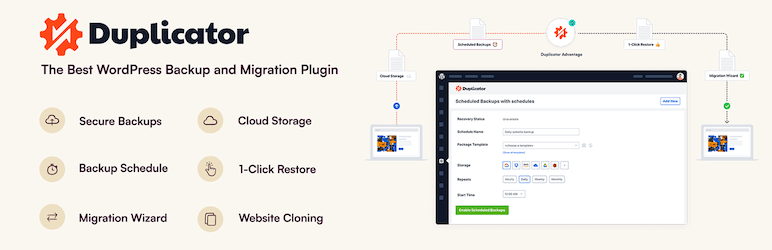 Duplikator – Plugin Migrasi & Cadangan WordPress
Duplikator – Plugin Migrasi & Cadangan WordPressVersi Saat Ini: 1.5.6.1
Terakhir Diperbarui: 31 Oktober 2023
duplikator.1.5.6.1.zip
Dengan Duplikator, Anda dapat membuat cadangan manual atau terjadwal, menggunakan penyimpanan cloud, dan mengakses pemulihan sekali klik. Selain itu, Anda mendapatkan beberapa opsi migrasi, fungsi kloning yang tangguh, dan alat pengembang.
UpdraftPlus vs Duplikator: alat pencadangan/migrasi mana yang lebih baik?
Sekarang setelah Anda mengetahui dasar-dasar tentang UpdraftPlus vs Duplikator, mari selami panduan perbandingan lengkap kami! Kami akan melihat fitur utama, kemudahan penggunaan, dukungan, dan harga.
- Fitur utama
- Kemudahan penggunaan
- Dukungan pelanggan
- Harga
Ayo pergi!
UpdraftPlus vs Duplikator: fitur utama ️
Mari kita mulai dengan memeriksa fitur inti yang ditawarkan UpdraftPlus dan Duplicator.
Untuk UpdraftPlus, inilah yang dapat Anda harapkan:
- Pencadangan manual/terjadwal
- Pemulihan langsung
- Opsi penyimpanan jarak jauh seperti Google Cloud, Microsoft OneDrive, dan Dropbox
- Pencadangan otomatis (premium)
- Dukungan migrasi (premium)
- Enkripsi basis data dan alat pengembang (premium)
Singkatnya, versi gratis UpdraftPlus adalah plugin cadangan manual yang lengkap. Namun, penting untuk dicatat bahwa ini kurang dalam hal pencadangan otomatis dan fitur migrasi gratis. Anda harus meningkatkan ke paket premium jika menginginkannya.
Sementara itu, inilah yang akan Anda dapatkan dengan Duplikator:
- Pencadangan manual, disebut “paket” (lengkap atau sebagian)
- Migrasi manual
- Pemulihan cadangan sekali klik (pro)
- Impor migrasi seret dan lepas (pro)
- Pencadangan terjadwal dan penyimpanan cloud (pro)
- Alat pengembang seperti plugin hooks dan cPanel API (pro)
- Dukungan untuk multisitus WordPress (pro)
Duplikator memungkinkan penyesuaian lebih lanjut, karena ia menggunakan "paket" dan menyertakan sistem pemfilteran file untuk membuatnya. Hal ini dapat membantu memfasilitasi migrasi yang efisien.
Seperti yang mungkin Anda ketahui, fitur gratis dari Duplicator dan UpdraftPlus terbatas. Untuk mendapatkan migrasi yang efisien, penyimpanan cloud, dan alat pengembang, Anda perlu meningkatkan ke versi premiumnya.
UpdraftPlus vs Duplikator: kemudahan penggunaan ️
Selanjutnya, mari kita pertimbangkan kegunaan masing-masing alat. Anda dapat menginstal dan mengaktifkan setiap plugin di dashboard WordPress Anda. Setelah itu, antarmukanya agak unik.
Menggunakan UpdraftPlus
Mari kita periksa dulu UpdraftPlus. Setelah instalasi, plugin akan segera meluncurkan wizard pengaturan:
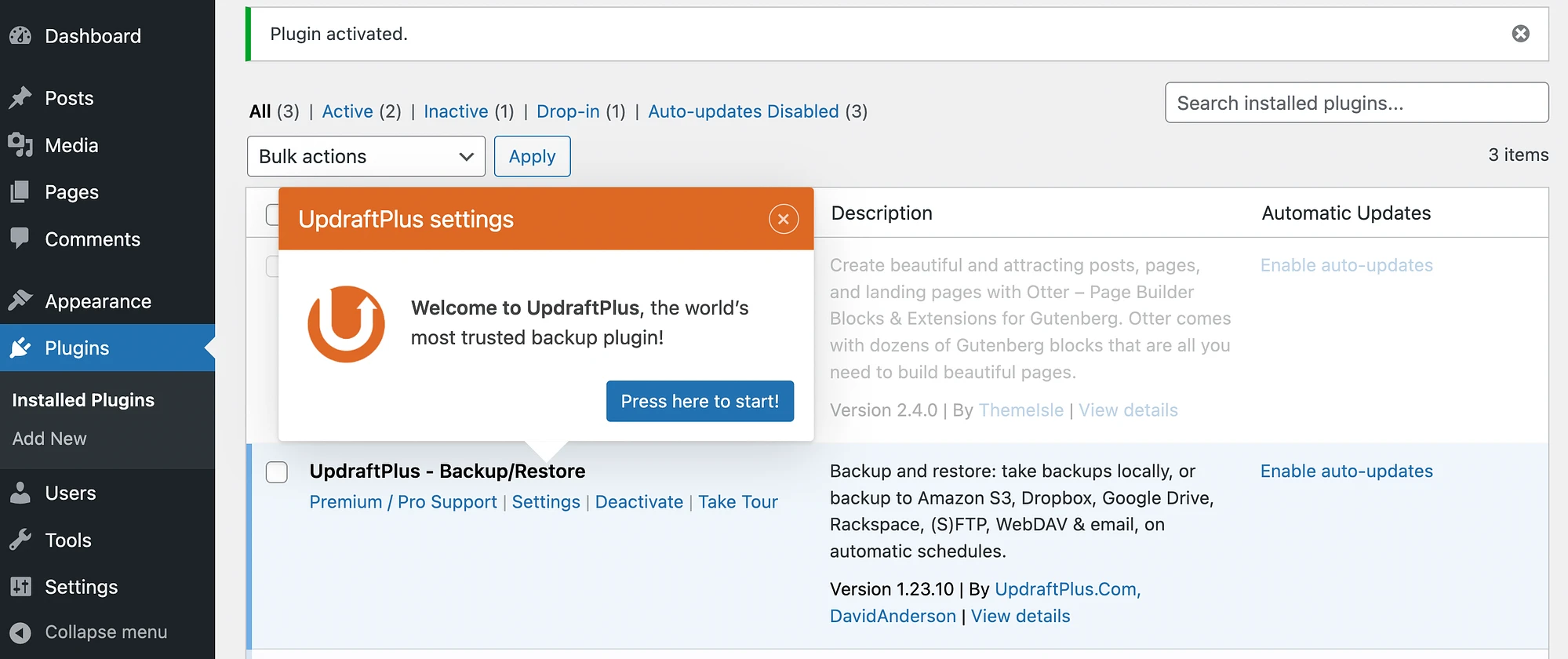
Anda dapat mengklik Tekan di sini untuk memulai! jika Anda ingin mengikuti tur. Ini akan memandu Anda melalui langkah-langkah membuat cadangan pertama Anda:
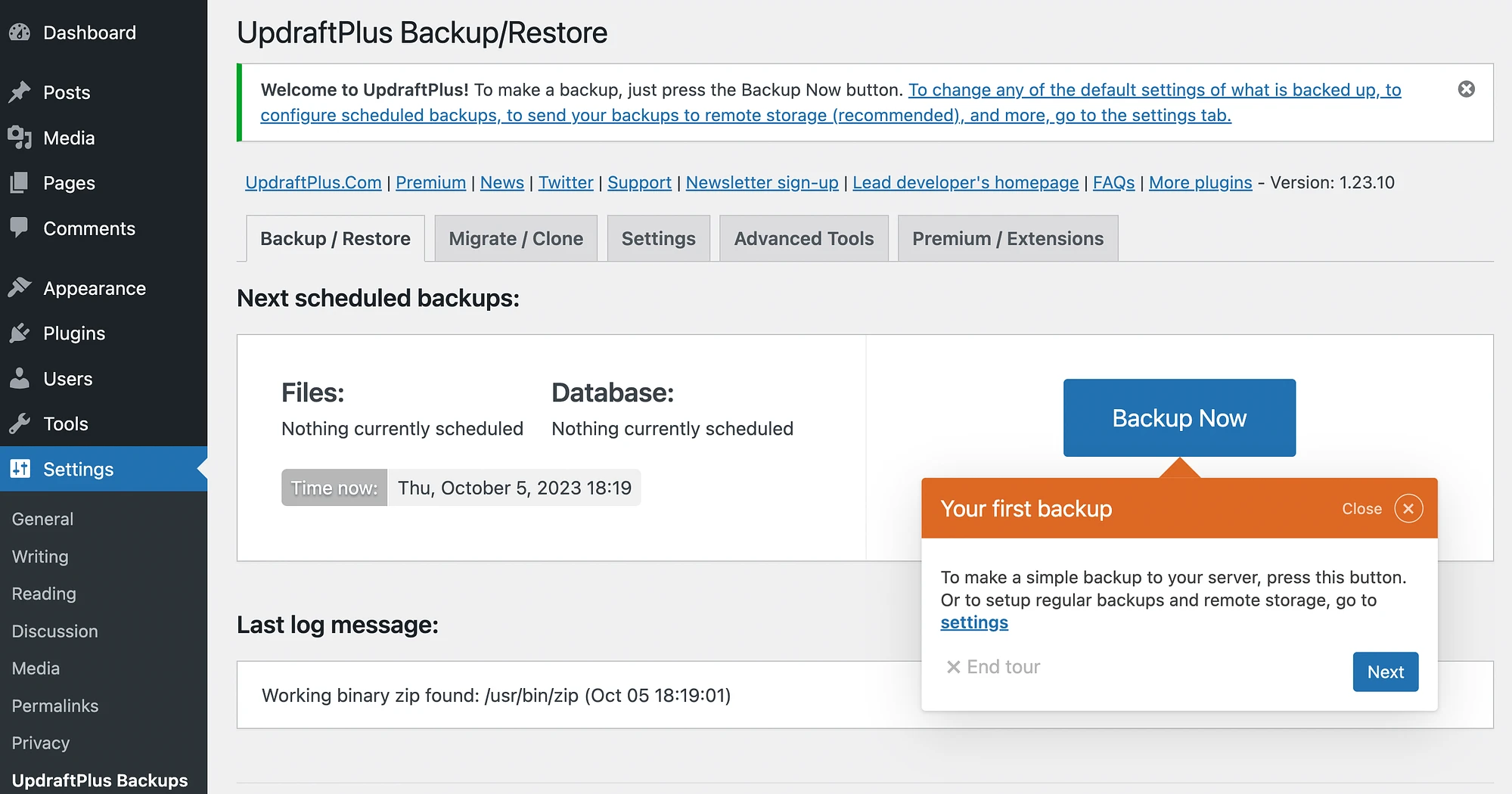
Anda akan melihat cara mengatur jadwal pencadangan di bawah Pengaturan dan memilih lokasi penyimpanan jarak jauh:
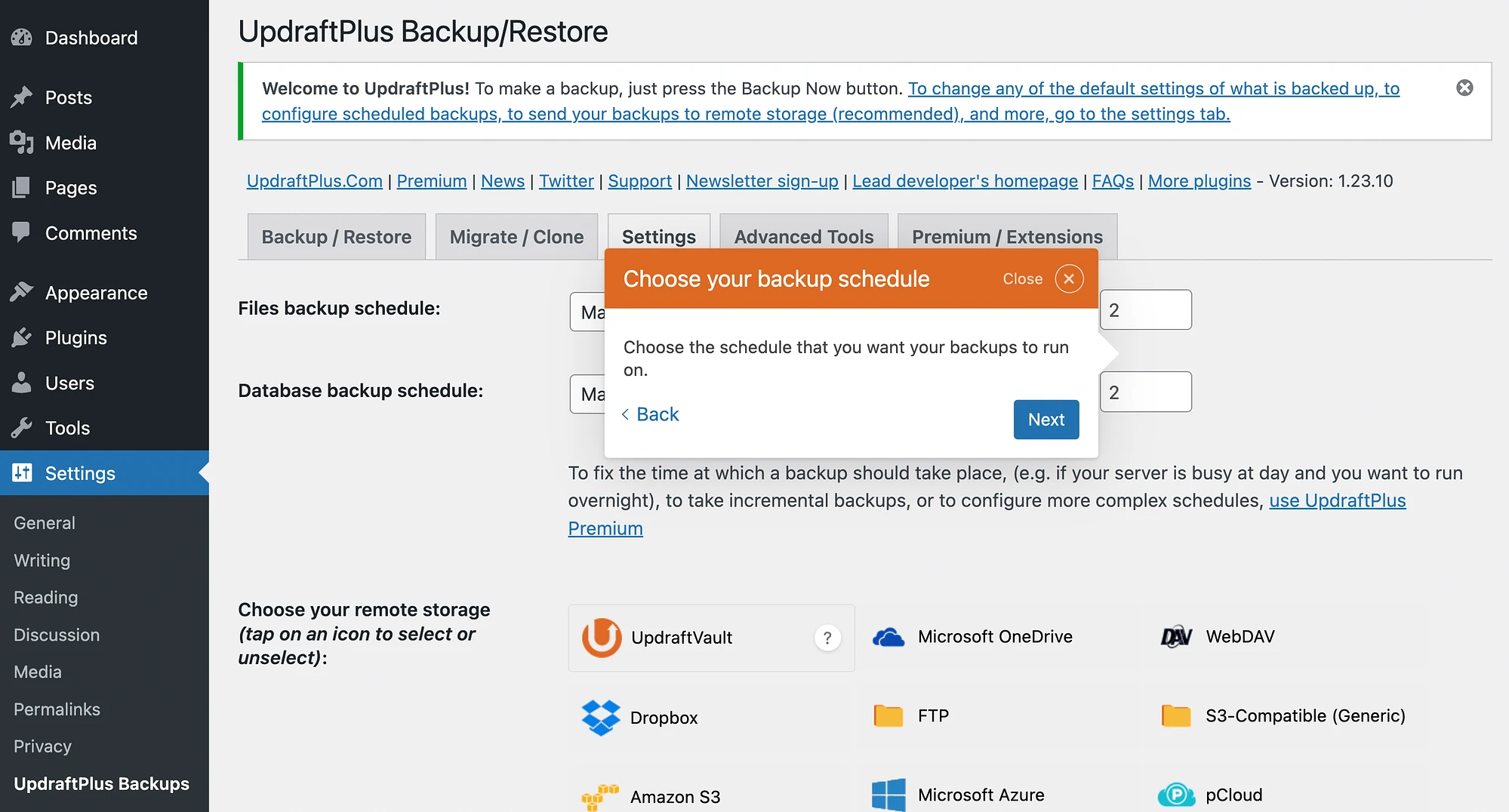
Setelah menyelesaikan tur, Anda dapat kembali ke Pengaturan → Cadangan UpdraftPlus untuk mengakses dasbor utama Anda:
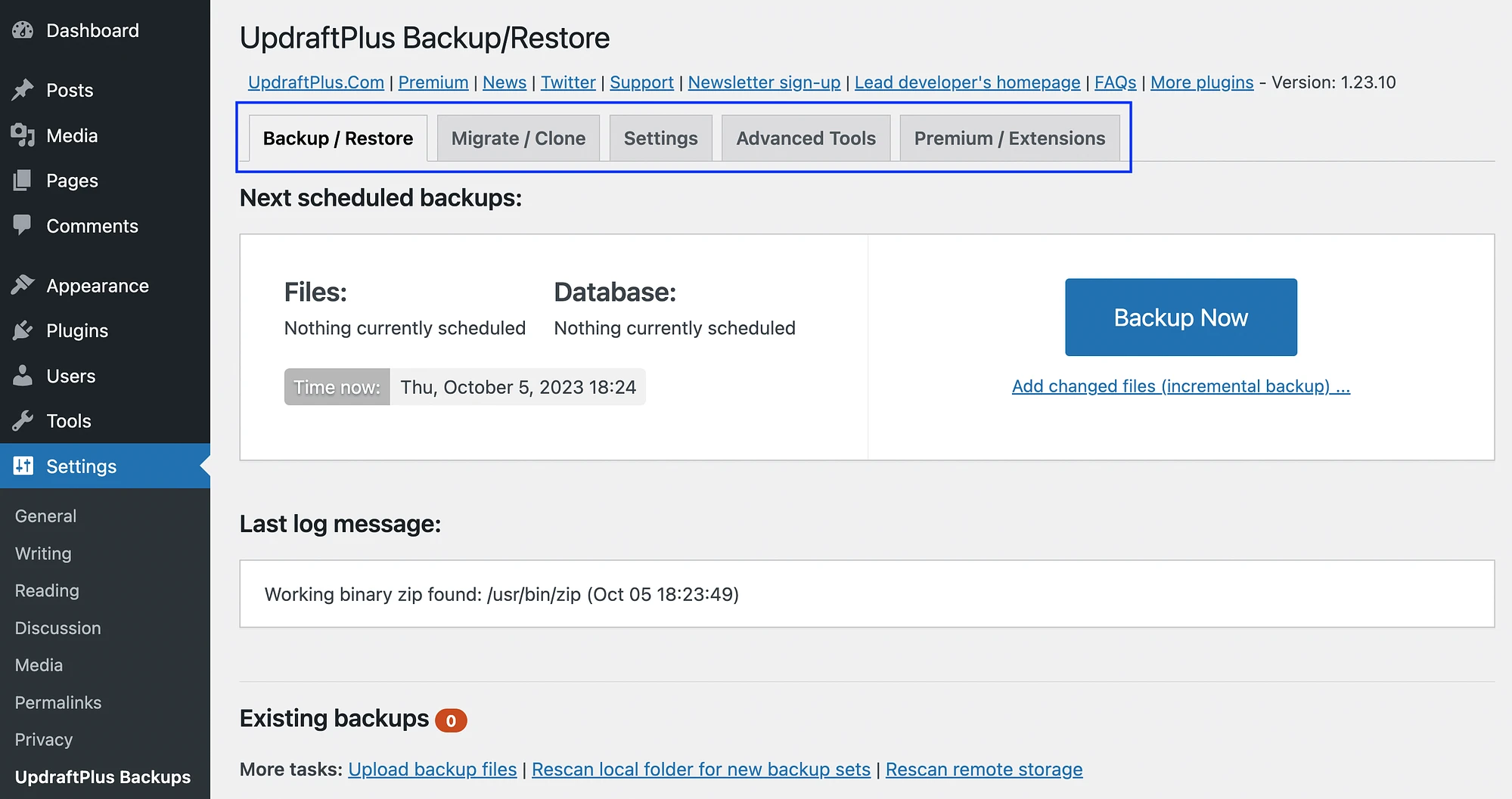
Seperti yang Anda lihat, pengaturan UpdraftPlus sangat mudah. Setelah membuat cadangan pertama, Anda dapat menggulir ke bawah ke bagian bawah layar Pencadangan/Pemulihan untuk menemukannya di Cadangan yang ada :
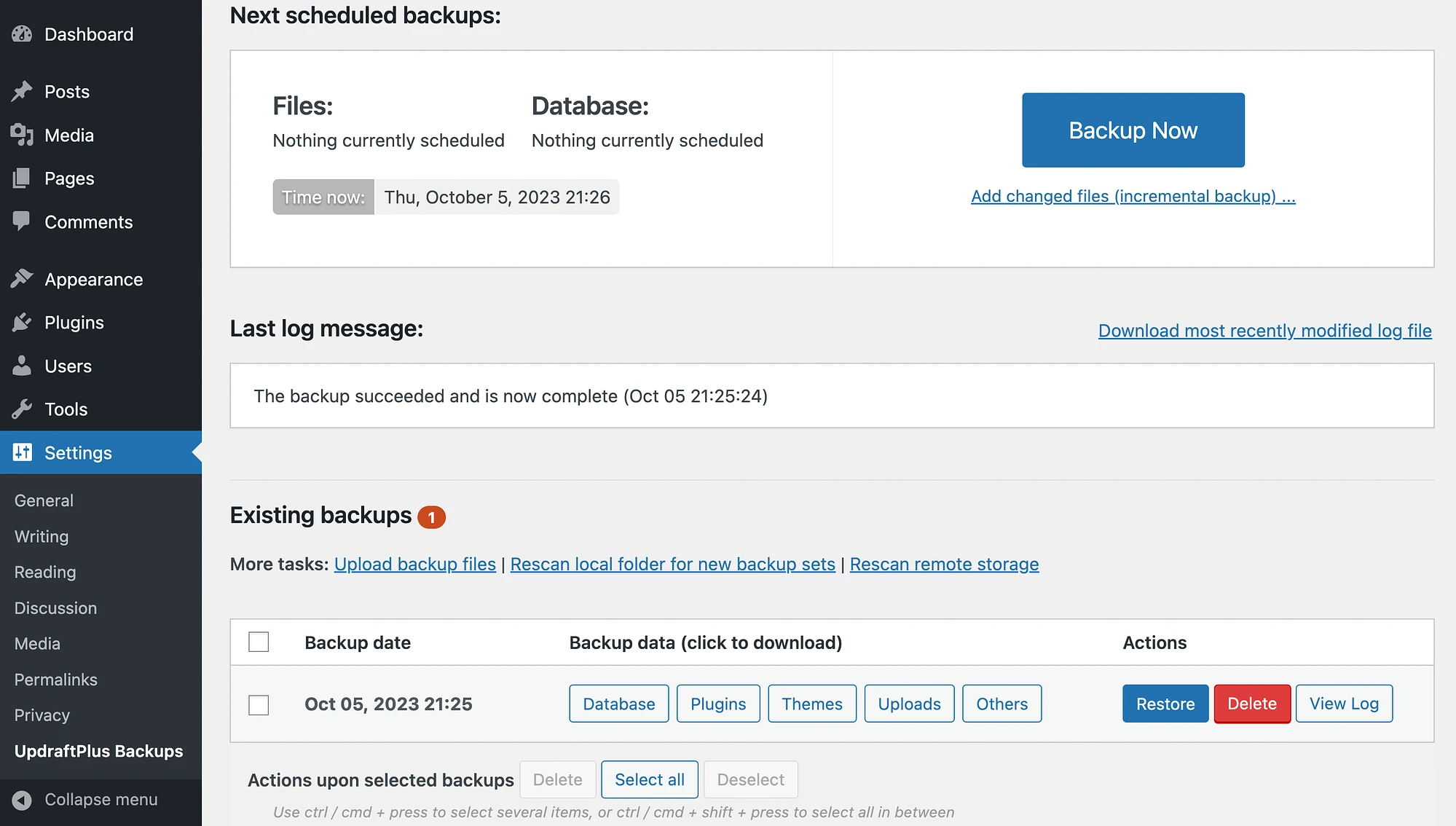
Tekan tombol Pulihkan di bawah Tindakan saat Anda memerlukan cadangan.
Jika Anda kemudian membuka tab Migrasi/Klon , Anda akan melihat bahwa fitur ini hanya tersedia untuk pengguna premium atau mereka yang memiliki “token” UpdraftPlus:
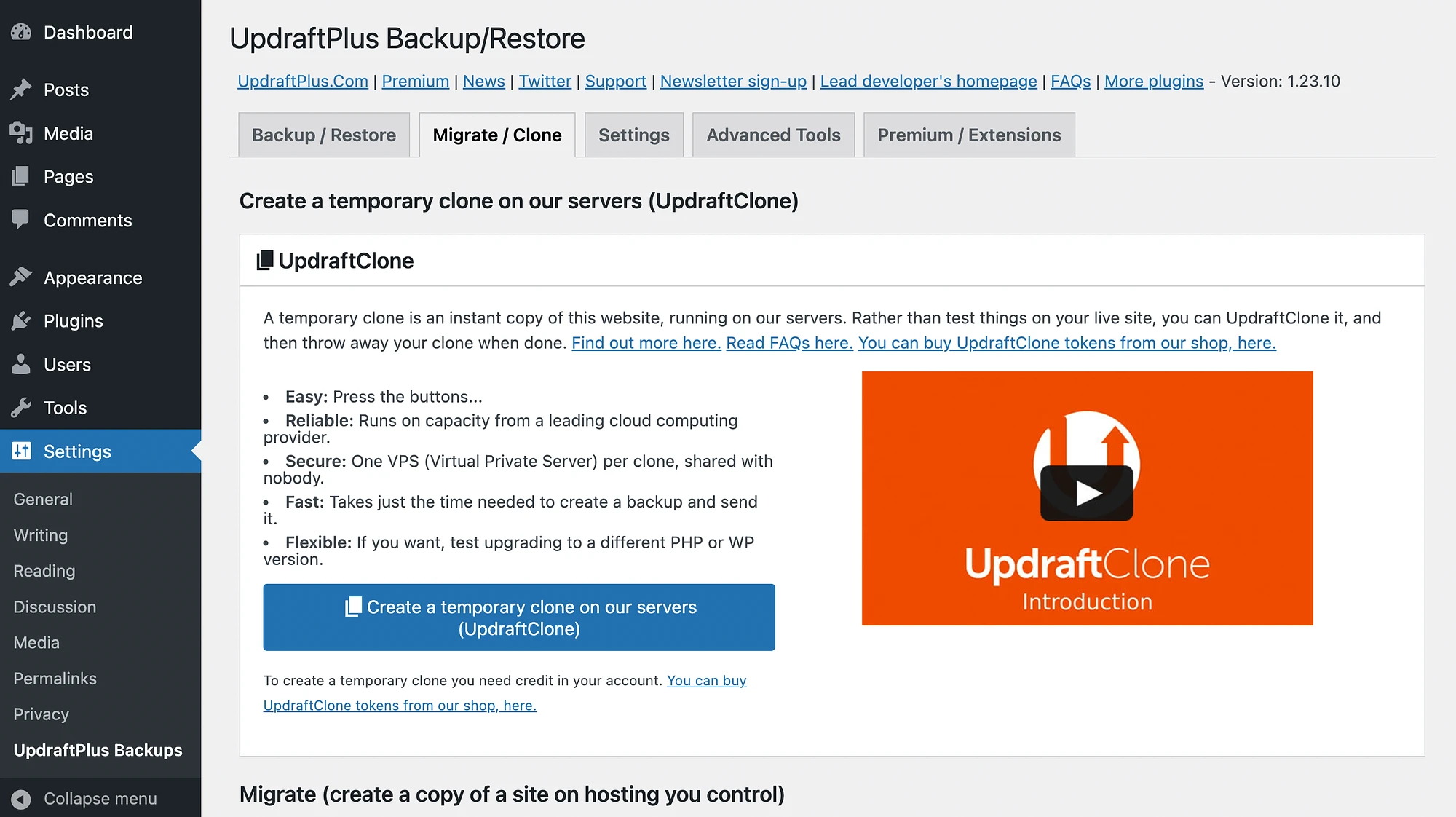
Anda mungkin juga ingin memeriksa tab Premium/Ekstensi Anda. Anda dapat mengabaikan tab Alat Lanjutan kecuali Anda mengalami masalah.
Menggunakan Duplikator
Sekarang, mari kita lihat perbandingan Duplicator. Setelah Anda menginstal dan mengaktifkan plugin, plugin ini mengundang Anda untuk membuat paket pertama atau menjelajahi fitur-fiturnya:
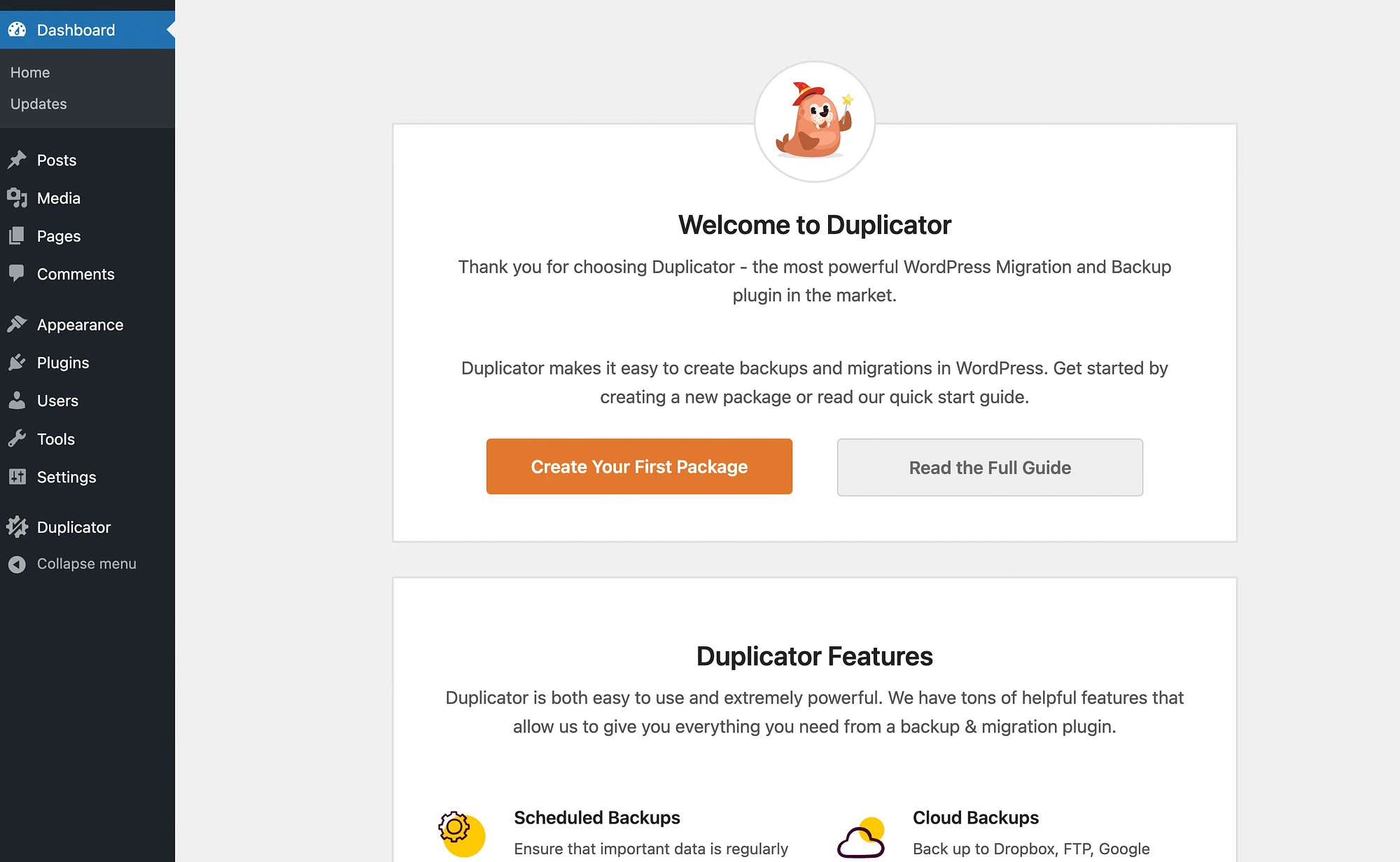
Klik Buat Paket Pertama Anda untuk memulai:
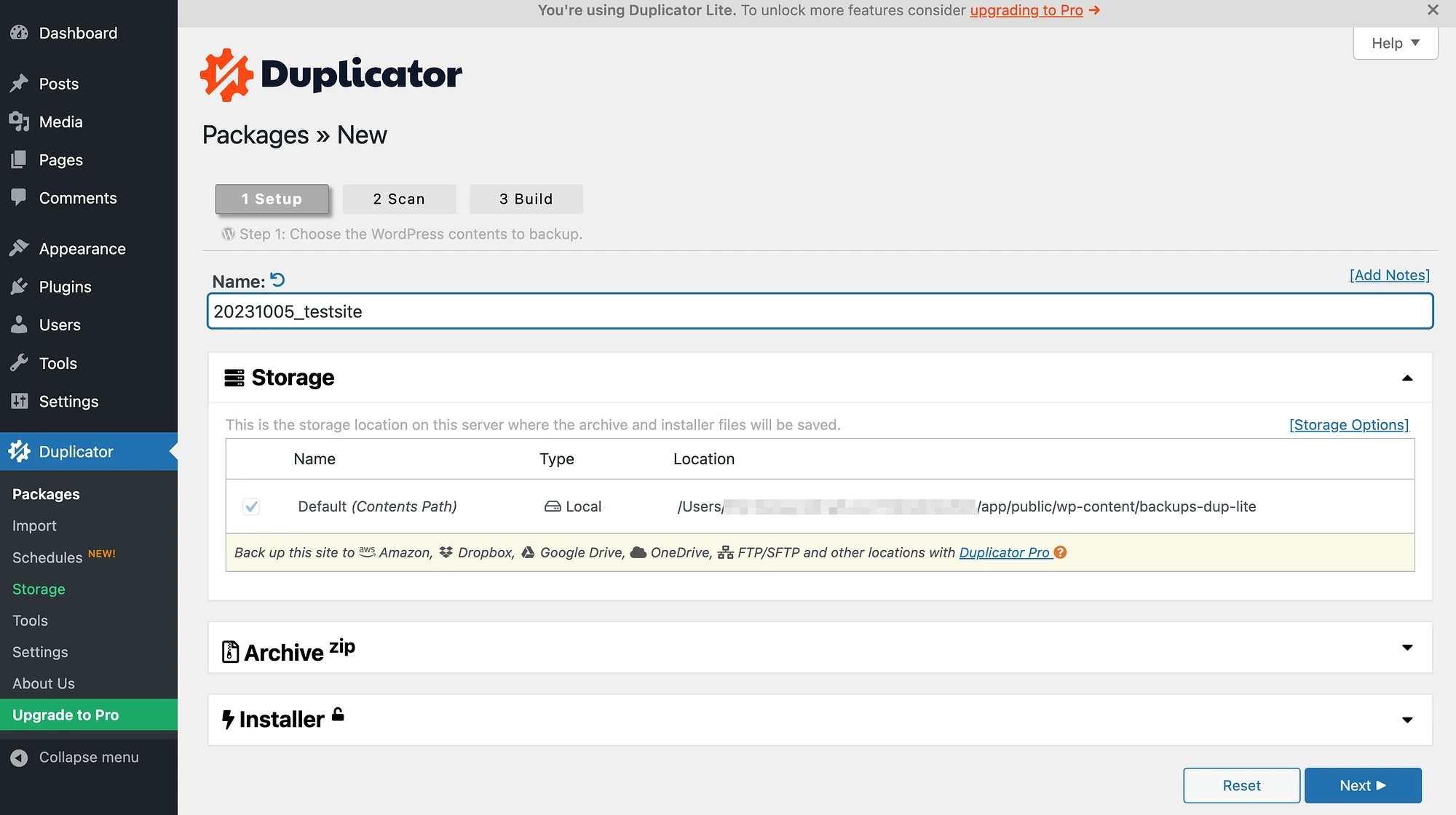
Hal yang menyenangkan tentang proses pembuatan paket Duplicator adalah ia memandu Anda melalui tiga langkah pertama, yaitu Setup , Scan , dan Build . Anda hanya perlu menekan Berikutnya untuk melanjutkan ke langkah berikutnya.

Di halaman Pengaturan , Anda dapat memberi nama paket Anda, menambahkan catatan, dan memilih lokasi penyimpanan Anda. Lalu, perluas panel Arsip untuk mengaktifkan pemfilteran file:
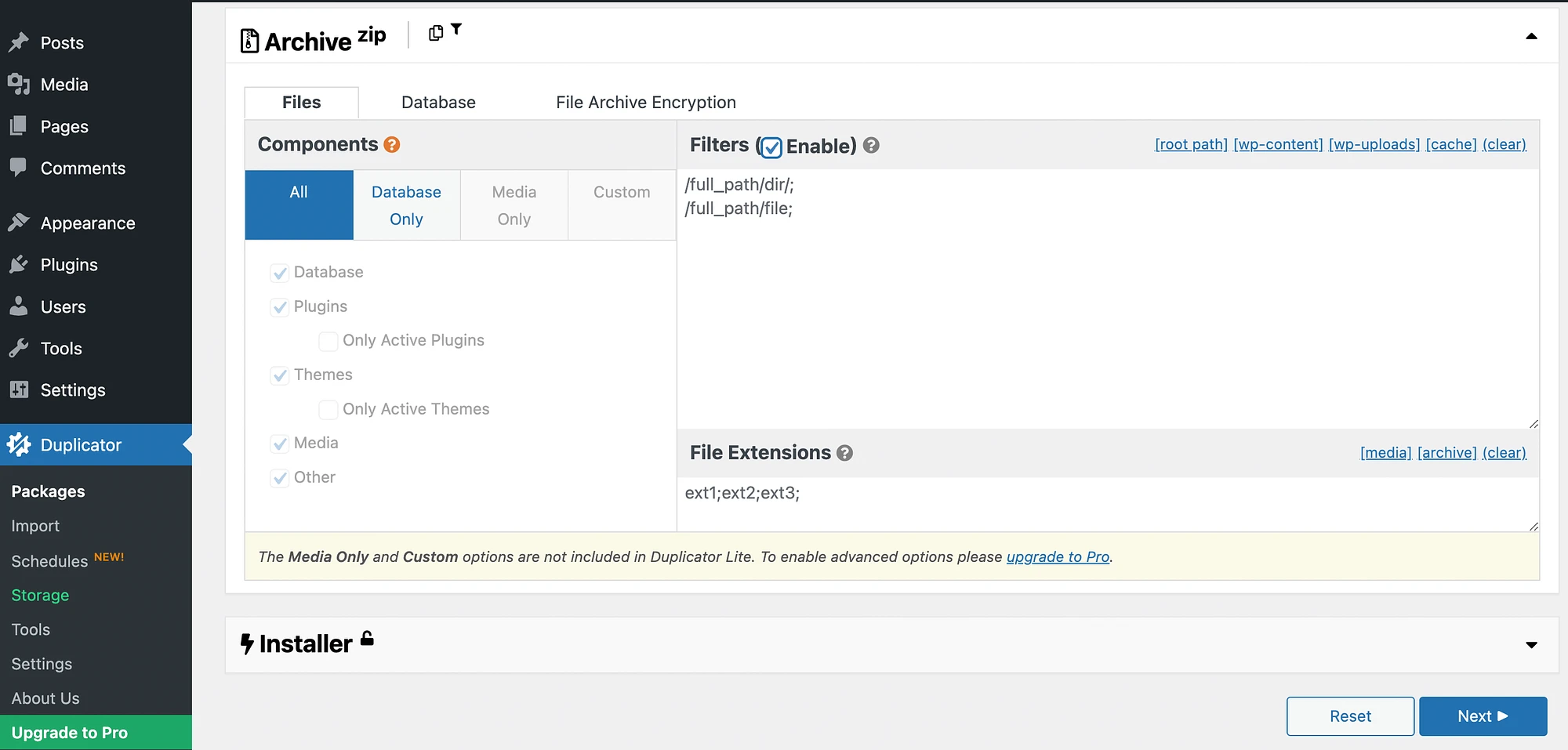
Anda dapat memasukkan path lengkap file atau folder untuk mengecualikannya dari paket Anda. Namun, kecuali Anda seorang pengembang atau pengguna WordPress berpengalaman, membuat cadangan sebagian berisiko karena dapat memengaruhi fungsionalitas situs Anda.
Di bawahnya, pada panel Penginstal , Anda dapat mengaktifkan perlindungan kata sandi untuk paket Anda. Saat Anda melanjutkan ke layar Pindai , Anda akan dapat memeriksa apakah isi paket Anda telah dipindai dengan benar:
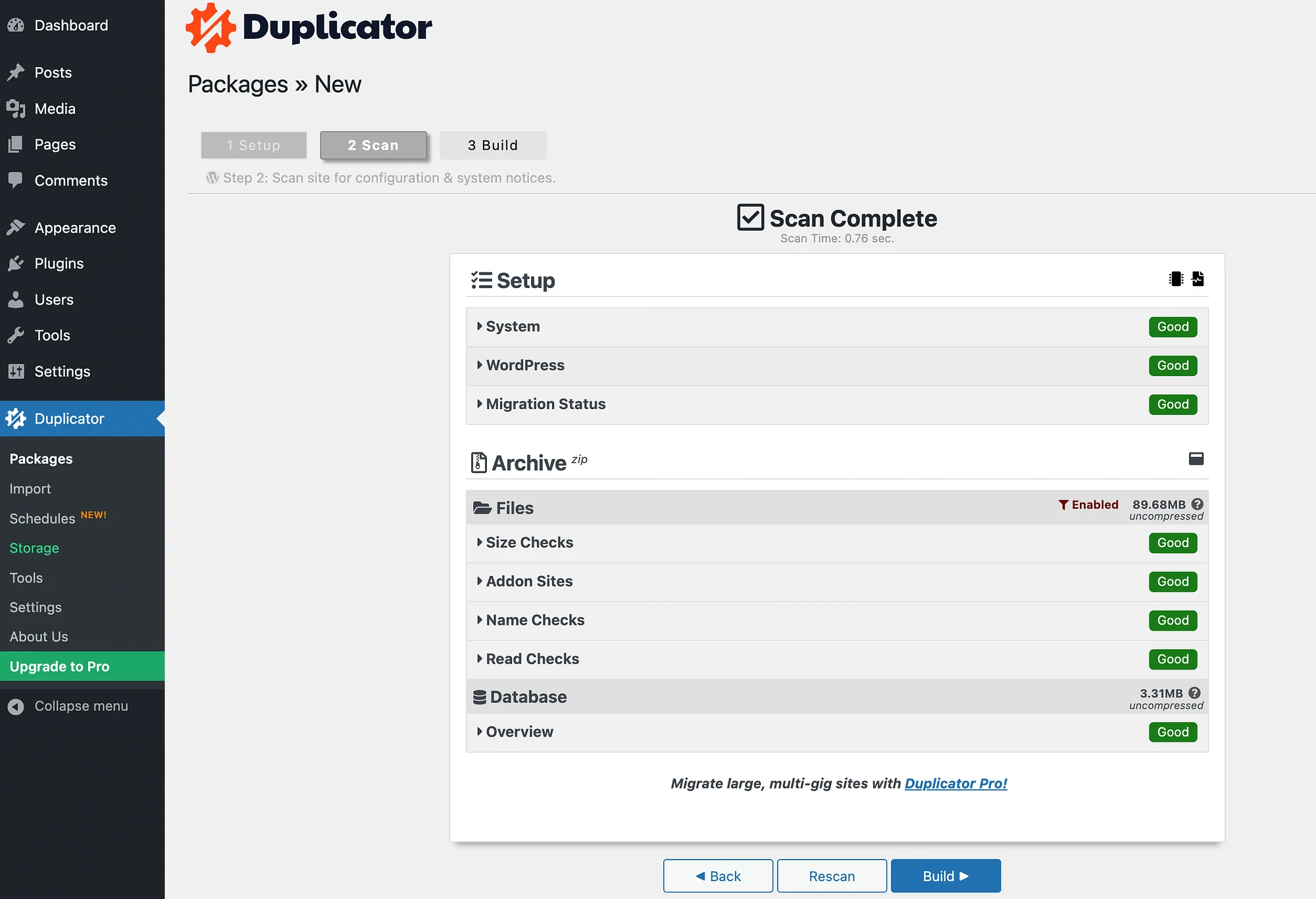
Selanjutnya, Anda bisa klik Bangun . Untuk memulihkan cadangan, Anda perlu mengunduh file paket, yang mencakup penginstal dan arsip cadangan itu sendiri:
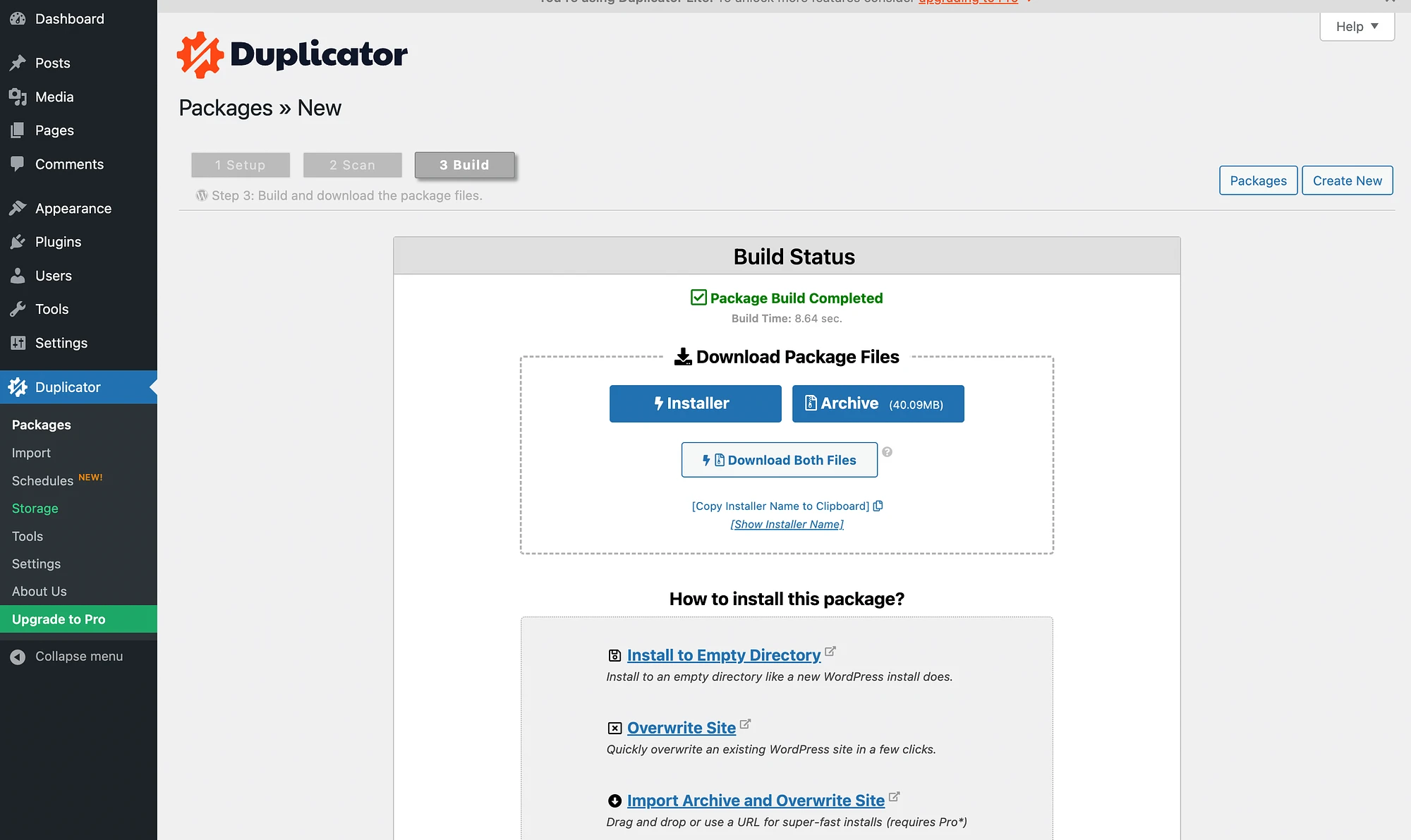
Di sinilah Duplikator menjadi sedikit lebih sulit digunakan jika Anda seorang pemula. Itu karena Anda perlu memulihkan cadangan atau memigrasikan situs Anda menggunakan klien FTP seperti Filezilla. Namun, seperti yang kami sebutkan, Anda akan mendapatkan importir drag-and-drop yang mudah jika Anda mendaftar ke Duplicator Pro.
Dukungan pelanggan
Selanjutnya dalam panduan perbandingan UpdraftPlus vs Duplikator kami, mari kita bahas opsi dukungan secara langsung. Untuk versi gratis kedua plugin, Anda akan mendapatkan dukungan standar untuk WordPress.
Ini berarti Anda dapat memeriksa forum atau dokumentasi dukungan resmi plugin:
- Forum dukungan UpdraftPlus
- Forum dukungan duplikator
- Dokumentasi dukungan UpdraftPlus
- Dokumentasi dukungan duplikator
Saat Anda mendaftar untuk UpdraftPlus versi premium, Anda akan dapat mengisi permintaan dukungan. Menurut situs plugin, sebagian besar pengguna menerima respons dalam waktu 24 jam.
Demikian pula, saat Anda mendaftar ke Duplicator Pro, Anda akan mendapatkan akses ke tim dukungan profesional mereka, yang menyediakan sistem dukungan tiket dan akun email.
Harga
Terakhir, mari kita bandingkan UpdraftPlus vs Duplikator dalam hal harga.
Dengan UpdraftPlus, Anda dapat memilih dari lima paket premium:
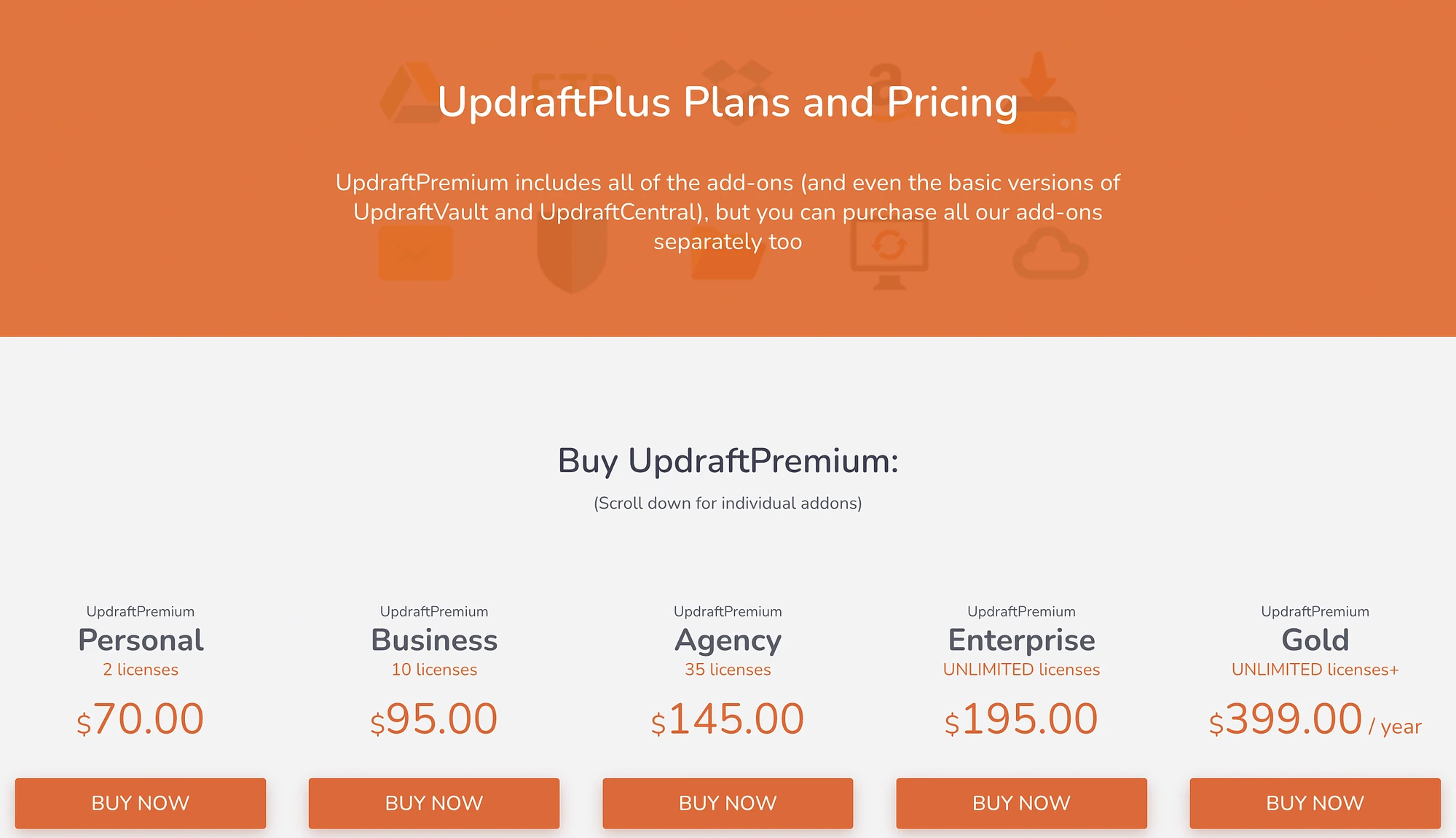
Seperti yang Anda lihat, harga mulai dari $70 per tahun untuk dua situs. Di kelas atas, Anda bisa mendapatkan lisensi tak terbatas dan akses cloud seharga $399 per tahun. Setiap paket mencakup semua fitur premium UpdraftPlus, token UpdraftClone dalam jumlah tetap, dan kuota UpdraftVault.
Sementara itu, berikut rincian harga Duplicator Pro:
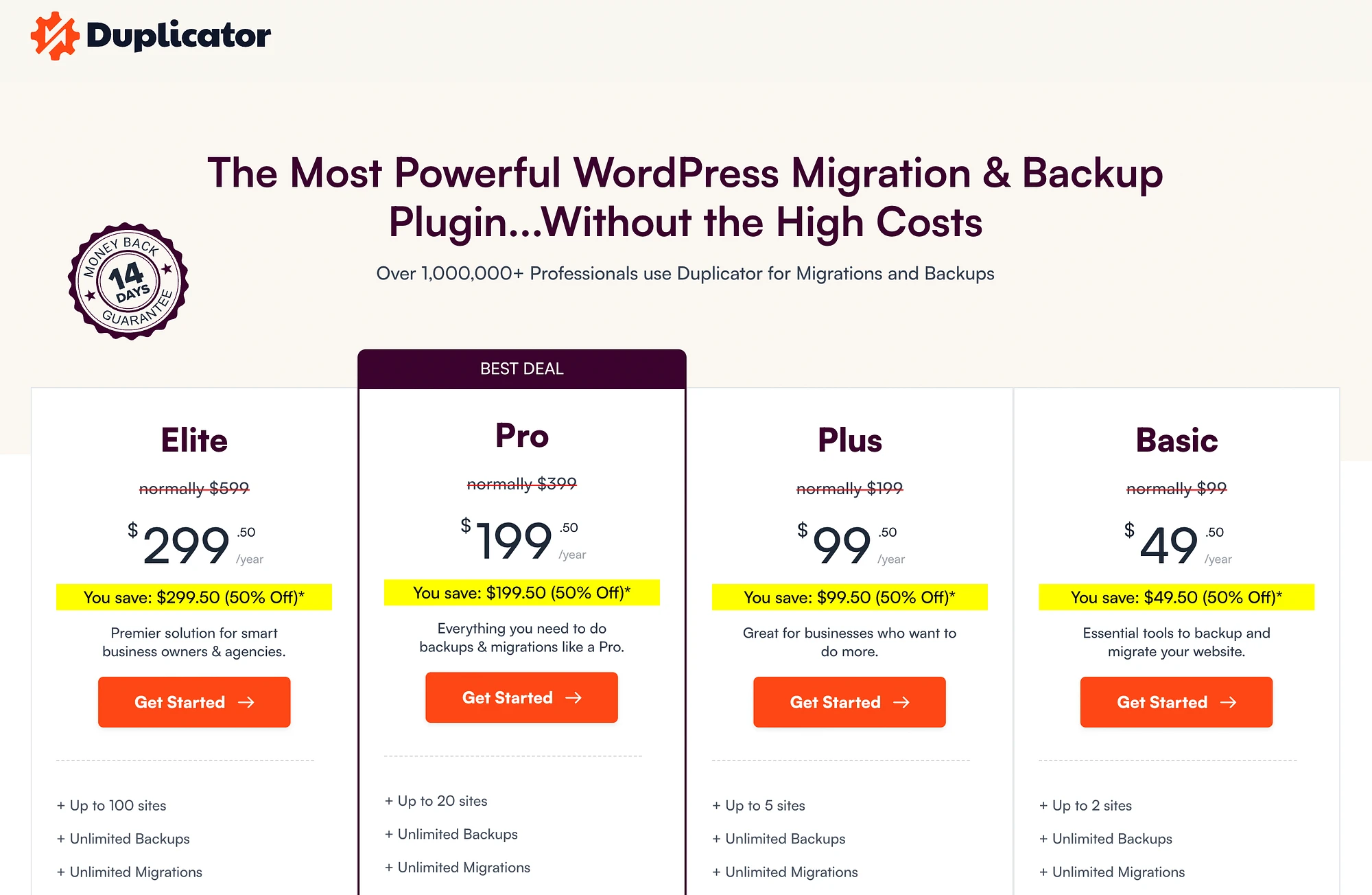
Paket Pro berkisar dari $49,50 hingga $299,50 per tahun, tetapi itu adalah harga promosi dan perkenalan. Paket Dasar $49,50 diperbarui dengan harga $99 per tahun. Paket Elite paling mahal diperbarui dengan harga $599 per tahun. Setiap paket mencakup semua fitur premium, serta pencadangan dan migrasi tanpa batas.
Seperti yang Anda lihat, Duplicator Pro sedikit lebih terjangkau daripada UpdraftPlus untuk tahun pertama, tetapi hal itu berubah secara drastis setelah pembaruan Duplicator Pro hadir. Setelah itu, paket serupa dari UpdraftPlus menjadi jauh lebih murah.
Kesimpulan
Baik Anda perlu mencadangkan atau memigrasikan situs Anda, plugin WordPress dapat membantu Anda menyelesaikan pekerjaan tersebut. Dengan cara ini, Anda dapat mengamankan konten dan data situs Anda atau mentransfer informasi Anda ke host web atau domain baru.
Jika Anda telah mempersempit pilihan Anda menjadi UpdraftPlus vs Duplikator, kami harap ulasan dan perbandingan kami membantu Anda menentukan pemenang.
Singkatnya, UpdraftPlus adalah pilihan bagus untuk pemula yang sangat membutuhkan fitur cadangan. Alat ini dilengkapi dengan penjadwalan pencadangan, opsi penyimpanan cloud, migrasi, dan pemulihan cadangan. Di sisi lain, Duplikator menawarkan fitur migrasi yang lebih luas. Namun, hal ini memiliki kurva pembelajaran yang lebih tinggi dan pada akhirnya membutuhkan pengetahuan teknis.
Apakah Anda memiliki pertanyaan tentang panduan lengkap kami tentang UpdraftPlus vs Duplikator? Beri tahu kami di bagian komentar di bawah!
